Lenovo B560
使用说明书 V1.0
©
L
e
n
o
v
o
C
h
n
a
i
New World. New Thinking.TM
www.lenovo.com
2
0
1
0
P/N: 147003488
中国印刷
�
注释
•
在使用本产品之前,请先阅读《Lenovo安全及通用信息指南》。
• 本指南中的某些说明可能假设您所使用的是Windows® 7。如果您使用的是其它Windows操作
系统,某些操作可能会稍有不同。如果您使用的是其它操作系统,则某些操作可能不适合您。
• 说明书描述的是多数机型具备的通用功能。说明书描述的部分功能,您的电脑可能不适用,
或者您的电脑上的部分功能,说明书中没有描述。
温馨提示:
您可以随时访问联想官方网站(http://www.lenovo.com.cn/)以获得快捷的网络支持服务:
点击“服务与支持”,在“驱动及电脑配置查询”栏目中输入您的主机编号,即可查询机器的配置、
保修和相应的驱动程序信息;
点击页面左侧的“维修网点查询”并输入您的电话区号,即可查询当地的服务网点信息以便于您送修
电脑!
谢谢!
第一版(2010年5月)
© 版权所有 联想 2010。
为满足中国 《电子信息产品污染控制管理办法》 ( 中华人民共和国工业和信息化部第 39 号令) 的
相关规定和要求, 联想公司对其所生产及销售的笔记本电脑产品中有毒有害物质, 按部件分类, 声明如下:
部件名称
印刷电路板
组件 *
硬盘
光驱
液晶面板
键盘
内存
电池
电源适配器
鼠标
机箱 / 外壳 /
扬声器 / 附件
有毒有害物质或元素
铅 (Pb)
汞 (Hg)
镉 (Cd)
六价铬
(Cr(VI))
多溴联苯
(PBB)
多溴二苯醚
(PBDE)
×
×
×
×
×
×
×
×
×
×
○
○
○
○
○
○
○
○
○
○
○
○
○
○
○
○
○
○
○
○
○
○
○
○
○
○
○
○
○
○
○
○
○
○
○
○
○
○
○
○
○
○
○
○
○
○
○
○
○
○
○:表示该有毒有害物质在该部件所有均质材料中的含量均在 SJ/T 11363-2006 标准规定的
限量要求以下。
×:表示该有毒有害物质至少在该部件的某一均质材料中的含量超出 SJ/T 11363-2006 标准
规定的限量要求。
备注:表中标有 “×”的所有部件均符合欧盟 RoHS 法规
* 印刷电路板组件包括印刷电路板及其零部件,电容和连接器等
笔记本的锂电池属于可拆离电脑的部件,并且可以单独回收
根据电脑型号的不同,您所购买的电脑可能不会含有以上的所有部件
在中华人民共和国境内销售的电子信息产品必须标识此标志,标志内的数字
代表在正常的使用状态下产品的环保使用期限
�
附录 A 产品特殊声明 ................................... 28
“能源之星”型号信息 ................................ 28
环境标志及联想笔记本电脑能耗声明 ....... 29
附录 B 功能和规格....................................... 30
商标 ............................................................. 31
索引 ............................................................. 32
目录
第 1 章 认识您的电脑......................................1
正视图..............................................................1
左视图..............................................................3
右视图..............................................................4
前视图..............................................................5
底视图..............................................................6
第 2 章 学习基本操作......................................7
初次使用..........................................................7
使用交流电源适配器和电池..........................9
使用触控板....................................................10
使用键盘........................................................11
使用外接设备................................................13
特殊键和按钮................................................15
系统状态指示灯............................................16
保护您的电脑................................................17
第 3 章 使用因特网 .......................................18
有线连接........................................................18
无线连接........................................................19
第 4 章 一键拯救系统 ...................................23
一键拯救系统................................................23
第 5 章 故障排除...........................................24
常见问题........................................................24
故障排除........................................................25
i
�
�
第 1 章 认识您的电脑
正视图 - - - - - - - - - - - - - - - - - - - - - - - - - - - - - - - - - - - - - - - - - - - - - - - - - - - - - - - - - - - - - - - - - - - - - - - - - - - - - - - - - - - - - - - - - - - - - - - - - - - - - - - - - - - - - - - - - - - - - - - - - - - - - - - - - -
d
e
f
a
b
c
g
f
h
i
注释 : 本手册中的插图可能与实际产品不同。请以实物为准。
�
注意 :
• 请勿将显示屏打开超过 130 度。关闭显示屏时,请注意不要在显示屏和键盘之间遗留下钢笔或任何其它物
件。否则,显示屏可能会损坏。
1
�
第 1 章 认识您的电脑
a
b
内置摄像头
(仅限特定型号)
无线模块天线
(仅限特定型号)
使用此摄像头进行视频交流。
内置天线确保了无线通讯的最优接收能力。
c
电脑显示屏
液晶显示屏提供了清晰明亮的图形显示。
d
电源按钮
按此按钮打开电脑。
e
f
g
h
一键拯救系统按钮 电脑处于关机状态时,按此按钮可打开一键拯救系统 (如果安装了一键拯救系统)。
注释 : 有关详细信息,请参见第 23 页的 “第 4 章 一键拯救系统”。
系统状态指示灯
有关详细信息,请参见第 16 页的 “系统状态指示灯”。
内置麦克风
内置麦克风,有效滤除背景噪音,可用于视频会议、配音或简单的录音。
指纹读取器
(仅限特定型号)
使用指纹读取器,您可以注册指纹并将指纹用作密码,从而保护电脑的安全。
i
触控板
触控板起传统鼠标的作用。
注释 : 有关详细信息,请参见第 10 页的 “使用触控板”。
2
�
第 1 章 认识您的电脑
左视图 - - - - - - - - - - - - - - - - - - - - - - - - - - - - - - - - - - - - - - - - - - - - - - - - - - - - - - - - - - - - - - - - - - - - - - - - - - - - - - - - - - - - - - - - - - - - - - - - - - - - - - - - - - - - - - - - - - - - - - - - - - - - - - - - - -
a
b
dc
e
f a
a
USB 接口
连接 USB 接口设备。
注释 : 有关详细信息,请参见第 13 页的 “连接通用串行总线 (USB)设备”。
b
出风口
排出内部热量。
注释 : 确保出风口没有遮挡物,否则电脑会发生过热现象。
c
RJ-45 接口
连接至有线网络。
注释 : 有关详细信息,请参见第 18 页的 “有线连接”。
d
VGA 接口
连接外接显示设备。
连接至电视机或显示器等带有 HDMI 输入的设备。
连接 eSATA 或 USB 设备。
e
f
HDMI 接口
(仅限特定型号)
USB 接口或
eSATA/USB
接口 (仅限特定
型号)
注释 : 有关详细信息,请参见第 13 页的 “连接通用串行总线 (USB)设备”。
3
�
第 1 章 认识您的电脑
右视图 - - - - - - - - - - - - - - - - - - - - - - - - - - - - - - - - - - - - - - - - - - - - - - - - - - - - - - - - - - - - - - - - - - - - - - - - - - - - - - - - - - - - - - - - - - - - - - - - - - - - - - - - - - - - - - - - - - - - - - - - - - - - - - - - - -
cba
d
e
f
a
耳机插孔
连接外接耳机。
�
注意
长时间大音量收听音乐可能会损坏您的听力。
b
麦克风插孔
连接外接麦克风。
c
USB 接口
连接 USB 接口设备。
注释 : 有关详细信息,请参见第 13 页的 “连接通用串行总线 (USB)设备”。
d
光驱
读取/刻录光盘。
e
Kensington
插槽
此处连接安全锁 (未提供)。
注释 : 有关详细信息,请参见第 17 页的 “安装安全锁 (未提供)”。
f
交流电源适配器插
孔
此处连接交流电源适配器。
注释 : 有关详细信息,请参见第 9 页的 “使用交流电源适配器和电池”。
4
�

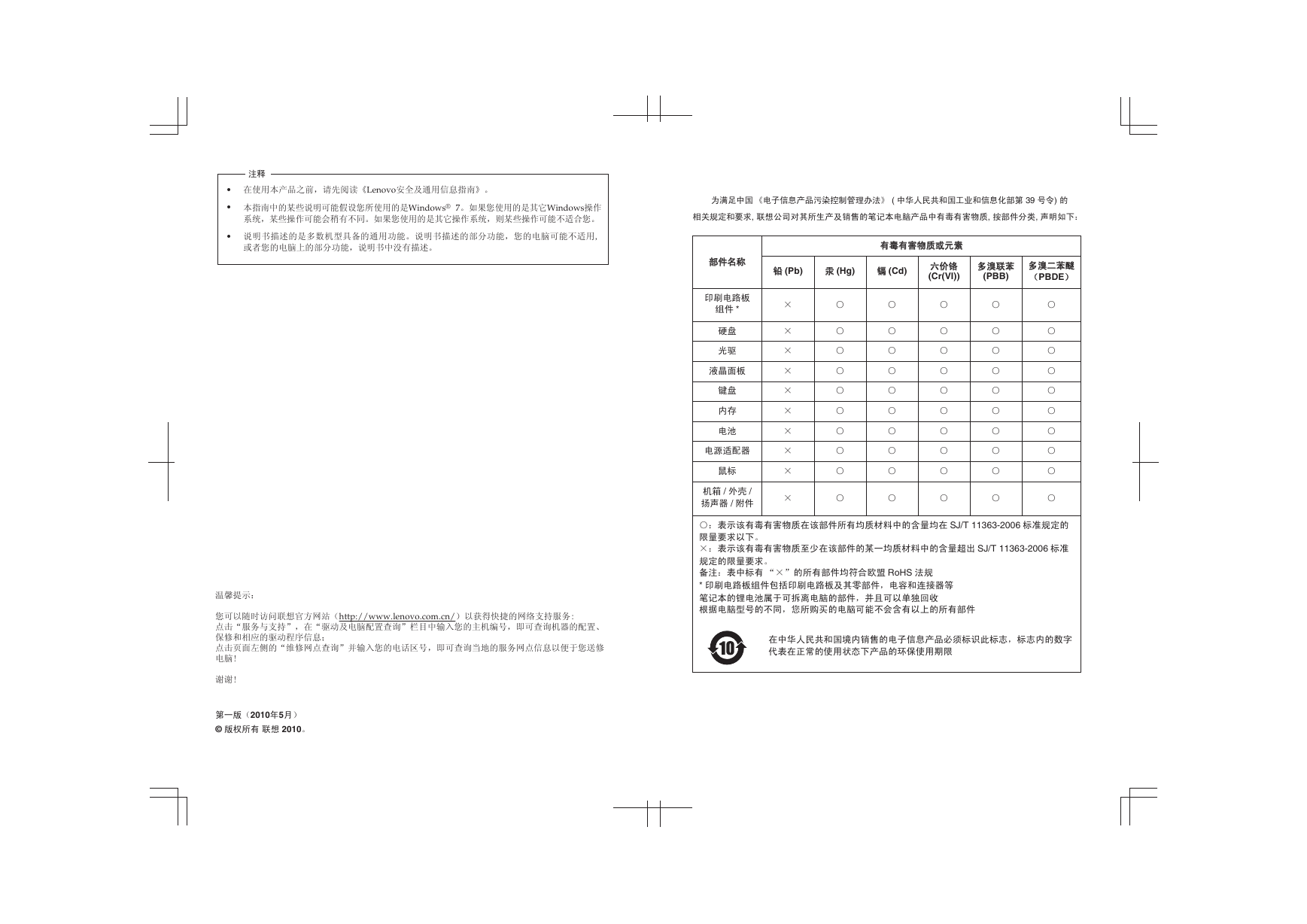
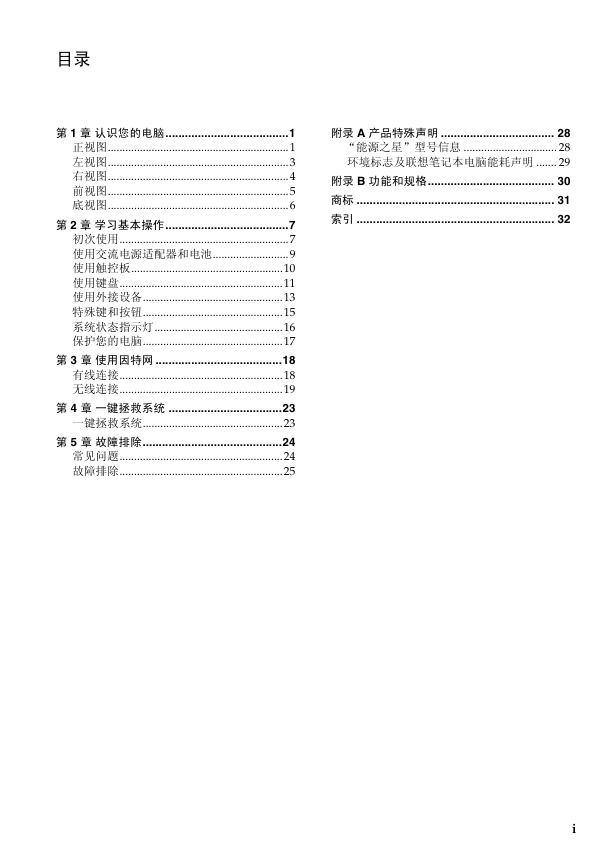
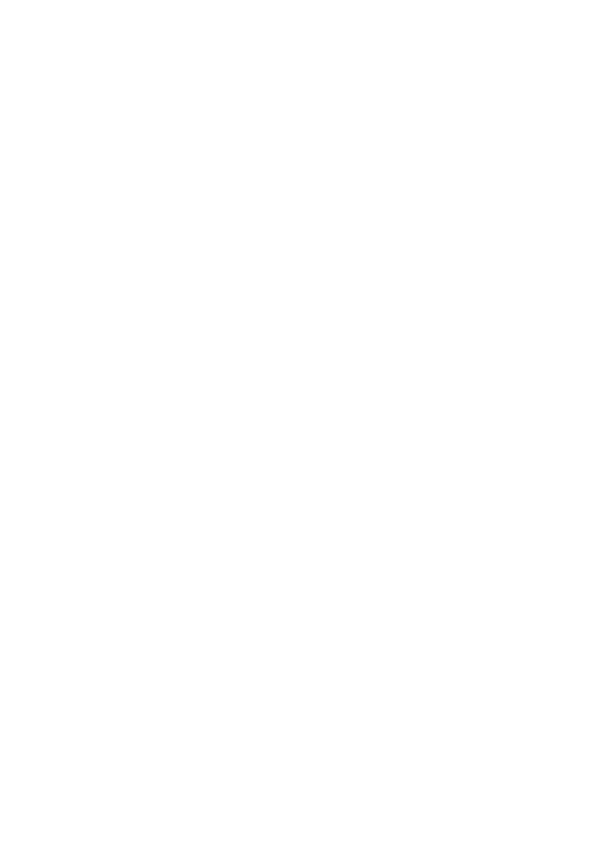
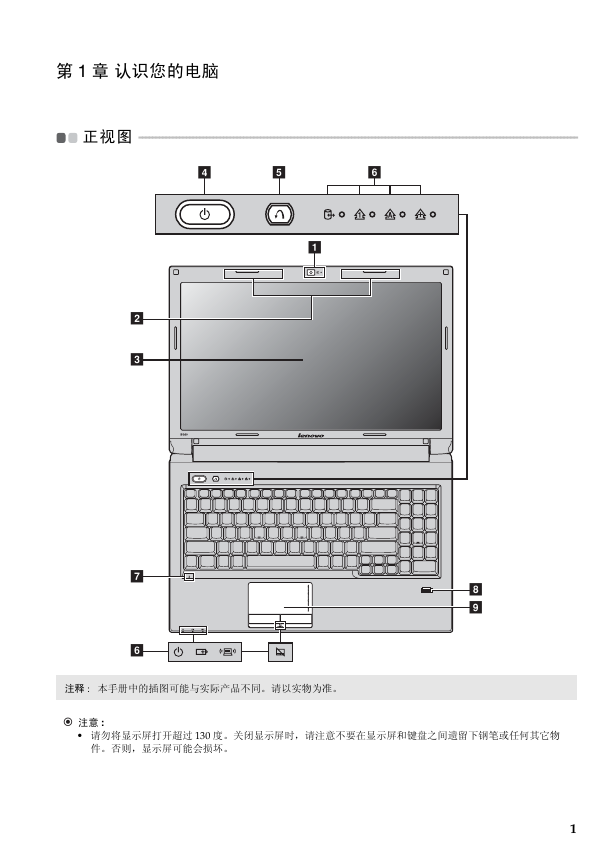
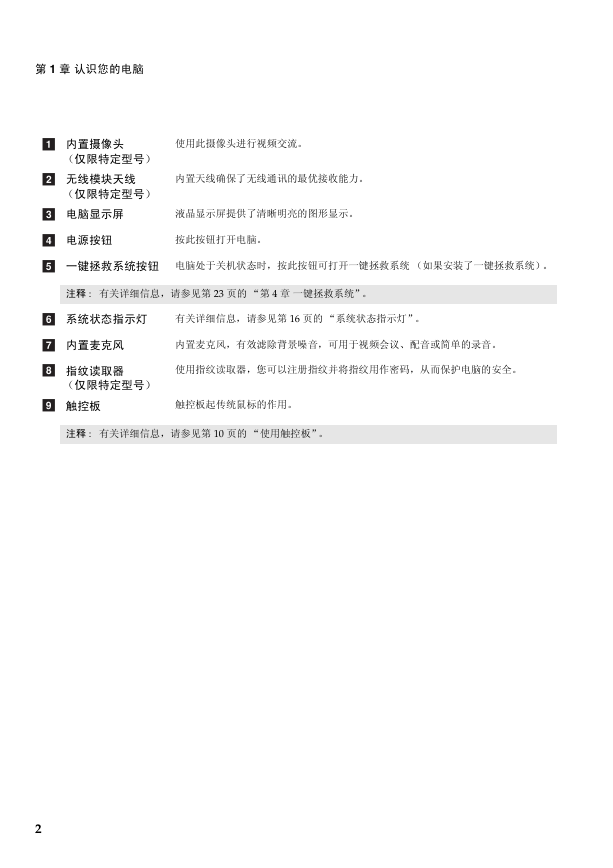

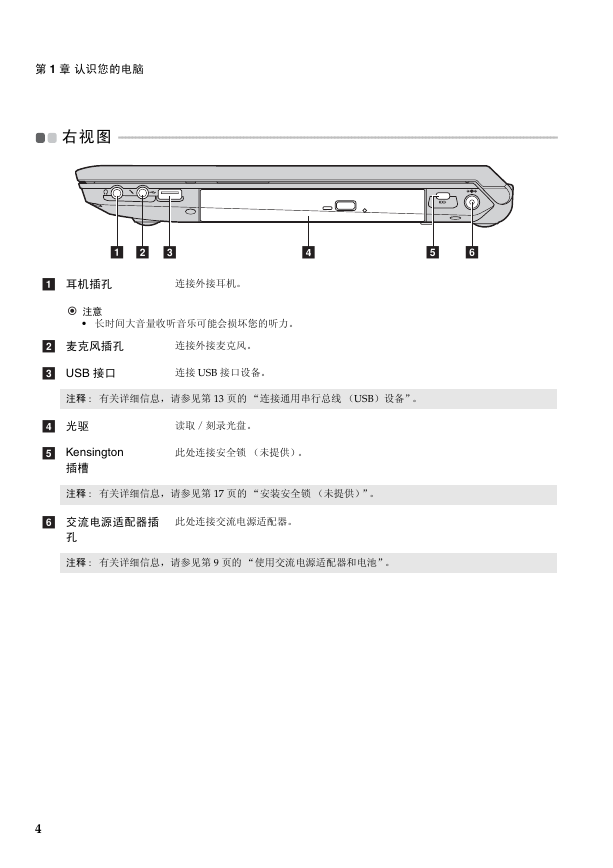

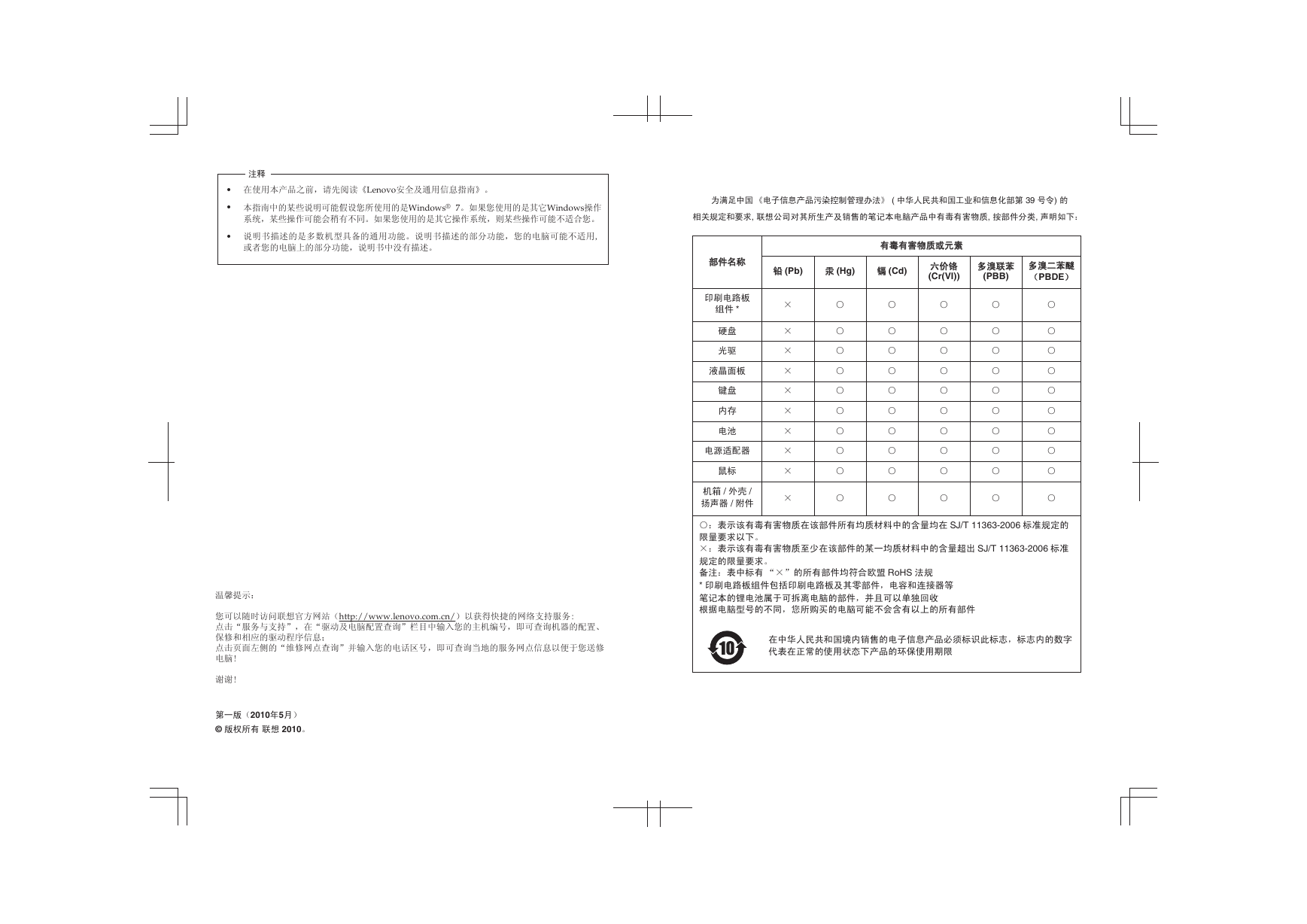
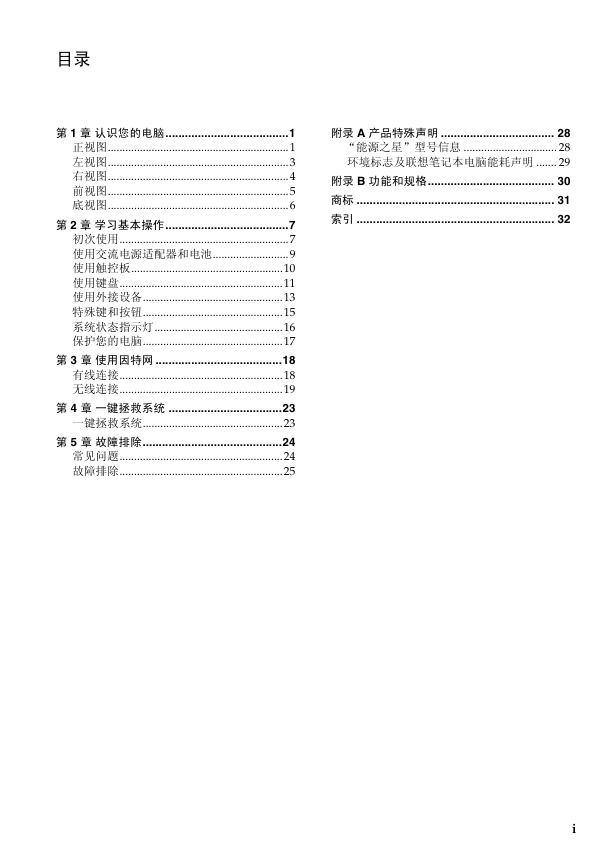
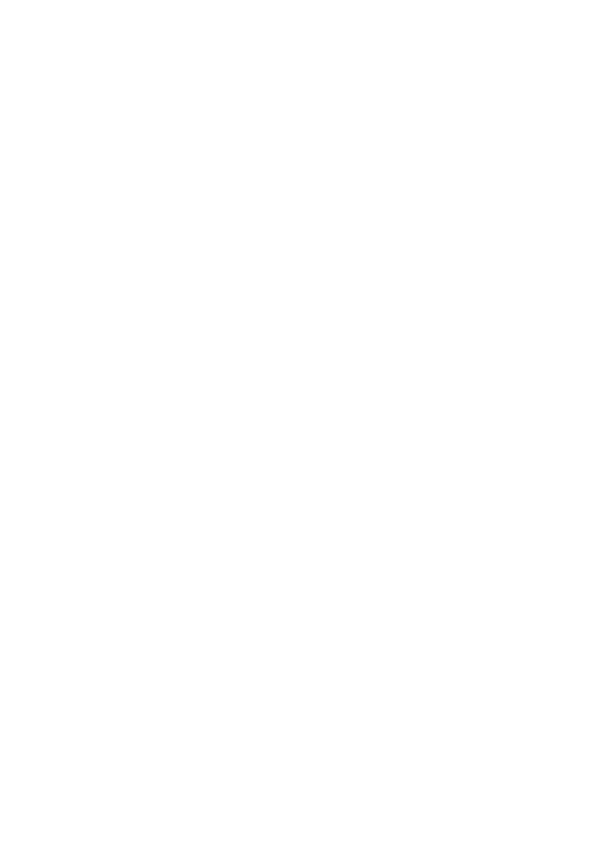
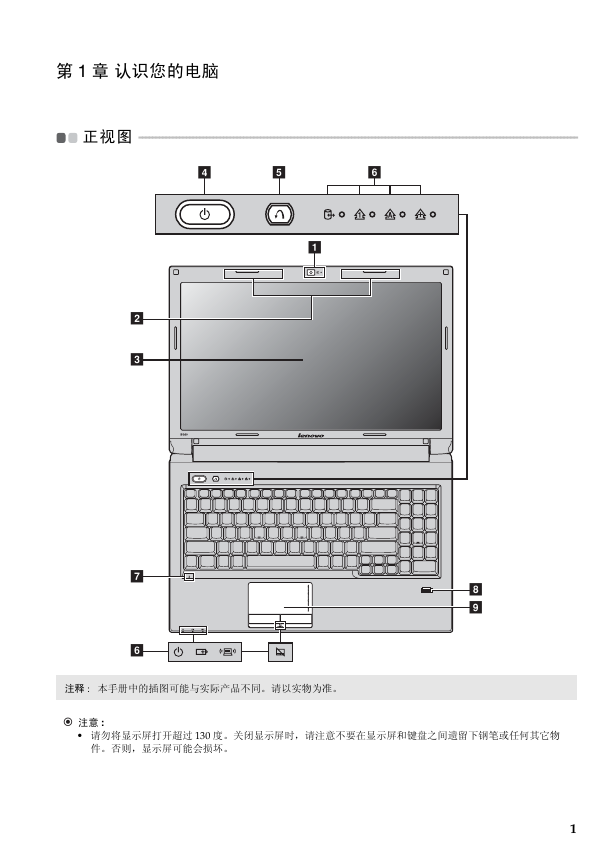
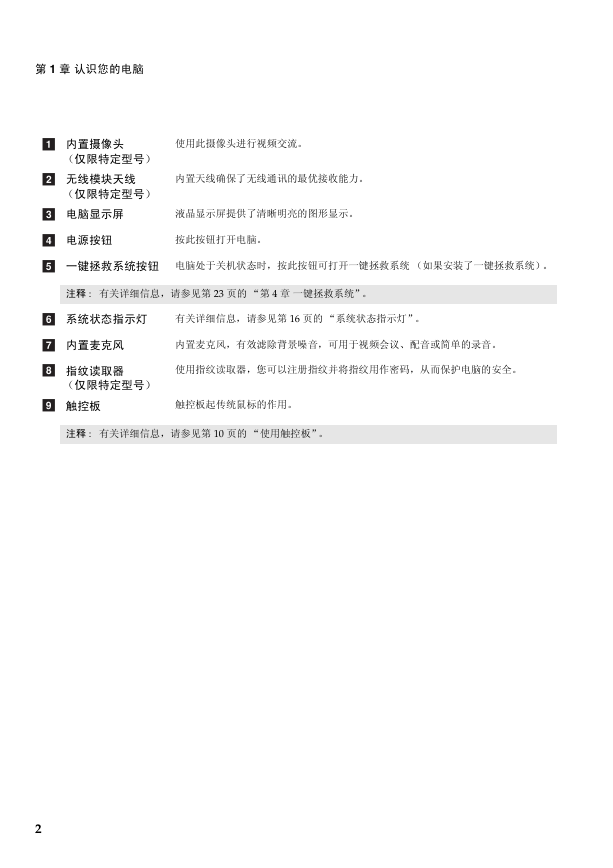

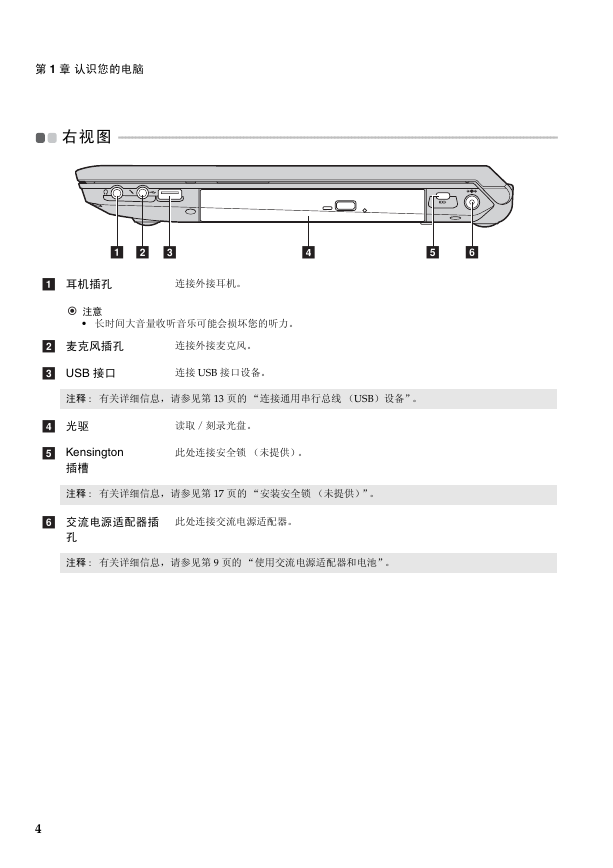
 2023年江西萍乡中考道德与法治真题及答案.doc
2023年江西萍乡中考道德与法治真题及答案.doc 2012年重庆南川中考生物真题及答案.doc
2012年重庆南川中考生物真题及答案.doc 2013年江西师范大学地理学综合及文艺理论基础考研真题.doc
2013年江西师范大学地理学综合及文艺理论基础考研真题.doc 2020年四川甘孜小升初语文真题及答案I卷.doc
2020年四川甘孜小升初语文真题及答案I卷.doc 2020年注册岩土工程师专业基础考试真题及答案.doc
2020年注册岩土工程师专业基础考试真题及答案.doc 2023-2024学年福建省厦门市九年级上学期数学月考试题及答案.doc
2023-2024学年福建省厦门市九年级上学期数学月考试题及答案.doc 2021-2022学年辽宁省沈阳市大东区九年级上学期语文期末试题及答案.doc
2021-2022学年辽宁省沈阳市大东区九年级上学期语文期末试题及答案.doc 2022-2023学年北京东城区初三第一学期物理期末试卷及答案.doc
2022-2023学年北京东城区初三第一学期物理期末试卷及答案.doc 2018上半年江西教师资格初中地理学科知识与教学能力真题及答案.doc
2018上半年江西教师资格初中地理学科知识与教学能力真题及答案.doc 2012年河北国家公务员申论考试真题及答案-省级.doc
2012年河北国家公务员申论考试真题及答案-省级.doc 2020-2021学年江苏省扬州市江都区邵樊片九年级上学期数学第一次质量检测试题及答案.doc
2020-2021学年江苏省扬州市江都区邵樊片九年级上学期数学第一次质量检测试题及答案.doc 2022下半年黑龙江教师资格证中学综合素质真题及答案.doc
2022下半年黑龙江教师资格证中学综合素质真题及答案.doc